rm: rimuovere file e directory
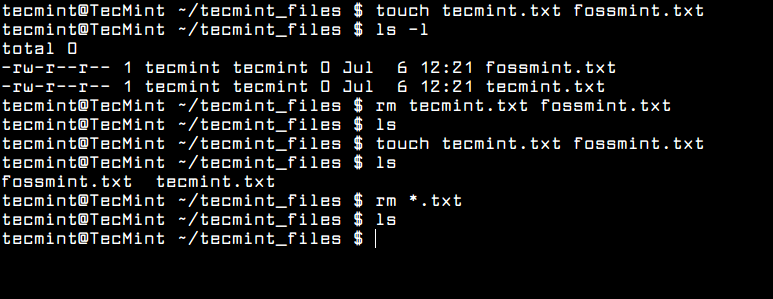
Il comando rm viene utilizzato per rimuovere (eliminare) file e directory, come mostrato qui:
rm item…
dove item è uno o più file o directory.
Tabella 4-8: Opzioni rm
Opzione Significato
-i, –interactive Prima di eliminare un file esistente, chiedere conferma all’utente.
Se questa opzione non viene specificata, rm eliminerà automaticamente i file.
-r, – ricorsivo Elimina ricorsivamente le directory. Ciò significa che se si ha una directory e sono presenti delle sottodirectory, saranno cancellate anche loro.
Per eliminare la directory, è necessario specificare questa opzione.
-f, –force Ignora file non esistenti e disabilita ogni richiesta di conferma dall’inglese force, forzare rm è spesso utilizzato con l’alias di “rm -i” per evitare cancellazioni accidentali;se in questo caso si volesse cancellare un gran numero di file senza la richiesta di conferma, si può annullare l’effetto dell’opzione -i specificando anche l’opzione -f.
-v, –verbos Visualizza messaggi informativi quando viene eseguita la cancellazione.
Fare attenzione con rm!
I sistemi operativi simili a Unix come Linux non hanno un comando di ripristino. Dopo aver eliminato qualcosa con rm, è sparito. Linux presume che tu sia intelligente e tu sappia cosa stai facendo.
Prestare particolare attenzione con i caratteri jolly. Considera questo esempio classico. Supponiamo che tu voglia eliminare solo i file HTML in una directory. Per fare ciò, digitare quanto segue:
rm *.html
Questo è corretto, ma se si posiziona accidentalmente uno spazio tra * e .html in questo modo:
rm * .html
il comando rm cancellerà tutti i file nella directory e quindi ci si accorgera’che non esiste alcun file chiamato .html.
Ecco un suggerimento utile: ogni volta che usi i caratteri jolly con rm (oltre a controllare attentamente la digitazione!), prova prima il carattere jolly con ls. Questo ti permetterà di vedere i file che verranno eliminati.
Quindi premere la freccia su per richiamare il comando e sostituire ls con rm.
Tabella 4-9: Esempi di rm
Comando Risultato
rm file1 Elimina file1 silenziosamente
rm -i file1 Come il comando precedente, tranne per il fatto che all’utente viene richiesta la conferma prima dell’esecuzione dell’eliminazione.
rm -r file1 dir1 Elimina file1 e dir1 e i suoi contenuti.
rm -rf file1 dir1 Come il comando precedente, tranne per il fatto che se file1 o dir1 non esistono, rm continuerà silenziosamente
RIASSUMENDO
rm [<opzioni>] <nome>…
Rimuove i file indicati come argomento. In mancanza dell’indicazione delle opzioni necessarie, non vengono rimosse le directory.
-
Alcune opzioni
-
-r | -R
Rimuove il contenuto delle directory in modo ricorsivo.
-
Esempi
-
$ rm prova
Elimina il file prova.
$ rm ./-r
Elimina il file
-r che inizia il suo nome con un trattino, senza confondersi con l’opzione-r (ricorsione).$ rm -r ~/varie
Elimina la directory varie che risiede nella directory home, insieme a tutte le sue eventuali sottodirectory.
-
Attenzione
-
# rm -r .*
Elimina tutti i file e le directory a partire dalla radice! In pratica elimina tutto.
Questo è un errore tipico di chi vuole cancellare tutte le directory nascoste (cioè quelle che iniziano con un punto) contenute nella directory corrente. Il disastro avviene perché nei sistemi Unix, .* rappresenta anche la directory corrente (.) e la directory precedente o genitrice (..).
Vuoi abilitare le notifiche?
Desiderate avere la possibilita’ di ricevere delle notifiche? Se si avrete la possibilita’ di essere sempre aggiornati con le nostre ultime proposte o notizie . Consigliamo l’adesione Grazie !